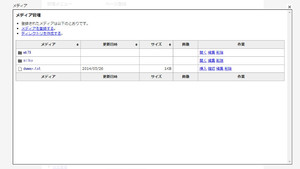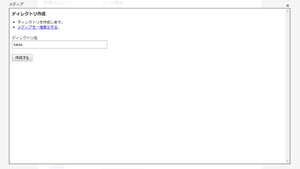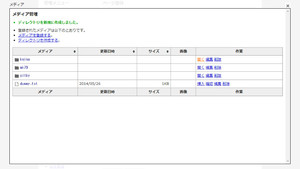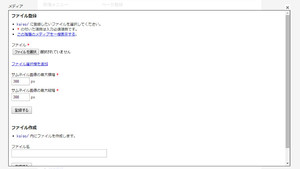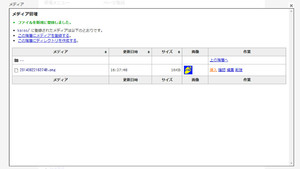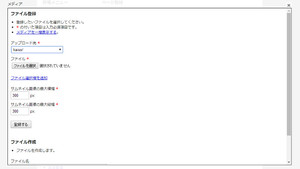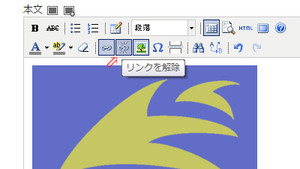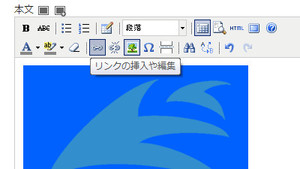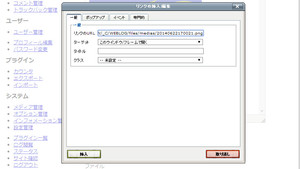世界群歩行者達 PSO2 活動記録(書跡)
PSO2での世界群歩行者達の物書き広場。
当ブログのメディア管理の取り扱いについて
エントリー登録時のメディア管理(主に画像ファイルのアップロード)について解説します。
当ブログに複数の画像をアップする際、メディア管理機能を使用します。
【基本操作】
エントリー入力画面の本文入力欄の上部、「本文」の文字の右側に「メディア管理」と「メディア登録」のボタンがあります。
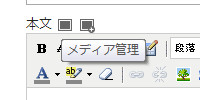
初めてメディア登録を利用する人は「メディア管理」ボタンを押してメディア管理画面を呼び出してください。
自分用のディレクトリを作成します。
作成したら自分専用のディリクトリを開き、画像を登録して行きます。
画像を登録したら「挿入」リンクをクリックしてエントリーの任意の場所に画像を差し込みます。
メディア管理ページにて既に登録されている画像も、こちらから挿入することが出来ます。
【自分専用のディレクトリを既に作成している場合】
エントリー入力画面の本文入力欄の上部、「本文」の文字の右側の「メディア登録」のボタン(+表記のある方)をクリックします。
アップロード先を自分専用のディレクトリに合わせて画像をアップロードします。
【サムネイルのみ表示したい場合】
エントリー入力欄において挿入された画像をクリックして選択状態にし、原寸大画像へのリンクを削除します。
※オリジナル画像のサイズが横 300px、縦 300px 以下の場合、サムネイルは作成されません。
【サムネイル画像をクリックして原寸大画像を表示させる方法】
エントリー入力欄において挿入された画像をクリックして選択状態にし、原寸大画像へのリンクを付加します。
※実際には画像挿入を一旦解除して、メディア管理から挿入し直した方が早い。
※本システムではサムネイル画像、オリジナル画像ファイルは以下の場所に保管されています。
サムネイル:~/_C/WEBLOG/files/media_thumbnails/~
オリジナル:~/_C/WEBLOG/files/medias/~
【メインメニューの「メディア管理」について】
メインメニューのシステム>メディア管理ページからもディレクトリ作成、画像アップロード、アップロード済みの画像管理が行なえます。
ただし、こちらからエントリーへの挿入は出来ないのでご注意ください。
画像のアドレスをコピーしてエントリー登録にて使用することは可能ですが、あまりメリットはありません。
【画像の挿入や編集ボタンの使いどころは?】
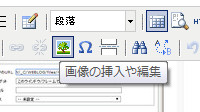
当ブログではない場所にアップロードされた画像を引きこむ際に使用します。
その他、画像そのものの細かい設定が出来そう。
コメント
- コメントはまだありません。
コメント登録
- コメントを登録するにはログインしてください。